
Se ha creado toda una problemática en torno a la calidad de las fotos del Samsung Galaxy S10. Las imágenes son de excelente calidad pero suelen ser un poco agresivas con el procesamiento HDR. Esto hace que la calidad final de la imagen disminuya un poco.
El HDR hace un gran trabajo al momento de exponer sombras y resaltar todos los detalles ocultos de una foto. Pero también existe el problema de que suaviza demasiado las imágenes.
Para solventar este problema los desarrolladores de XDA han logrado que la app nativa de la cámara de Google funcione en el S10. Esta es la misma aplicación del Google Pixel 3.
Instala la cámara de Google en tu S10

El procedimiento que tienes que llevar a cabo es bastante sencillo, no presenta ningún tipo de dificultad.
- Baja el APK de la cámara de Google.
Descargar | Cámara de Google para S10
- Instala el APK en tu Samsung S10 con procesador Snapdragon.
- Baja el archivo de configuración para los ajustes guardados.
Descargar | Config files.
- Extrae el archivo de configuración con la siguiente ruta de archivo: /Almacenamiento interno/GCam/Configs/.
- Abre la aplicación y pulsa dos veces en la zona negra que se encuentra al lado del obturador.
- Elige la siguiente opción: s10csMar2.xml.
- Escoge Restaurar.
- Ya puedes disfrutar de la cámara de Google en tu S10.
Si quieres conocer a fondo las cámaras de tu S10 es importante que sepas que la cámara frontal del Galaxy S10 reduce el campo de visión con apps de terceros.
Ahora, ¿realmente funciona la Cámara de Google?, ¿se observa alguna mejoría en las fotos del S10? Eso es justamente lo que veremos a continuación. No te lo pierdas.
1.- Se pone a prueba el contraste
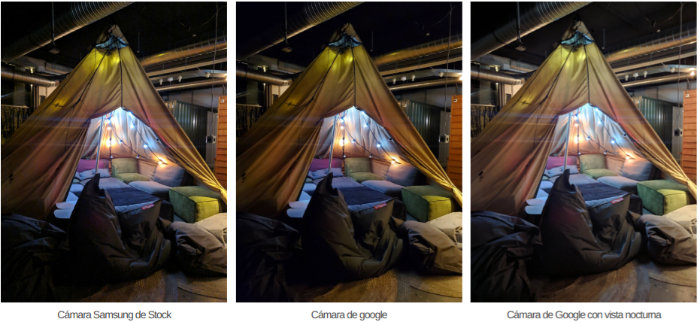
La Cámara de Samsung trabaja muy bien las sombras pero los aspectos más destacados sobresalen demasiado.
En la situaciones de contraste la Cámara de Google tiene un rango más alto. La imagen se ve más nítida y tiene menor suavidad, lo que agrega mayor detalle.
Si se activa la Visión Nocturna de Google el color se ve más plano. Se aprecia un mejor trabajo en las zonas con sombras y en la nitidez de la foto.
2.- Objeto de estudio: un letrero de neón

Vemos la foto de un letrero de neón. La cámara del Samsung S10 tiene problemas con el balance de blancos y elide los detalles del aviso de neón.
La Cámara de Google hace un mejor trabajo con el contraste y el destello del lente pero también presenta problemas con el balance de blancos.
Si se activa la Visión Noctura de Google esta hace una mejor captura. Logra un buen balance de blancos con un contraste mejor implementado.
3.- Selfie con buena iluminación
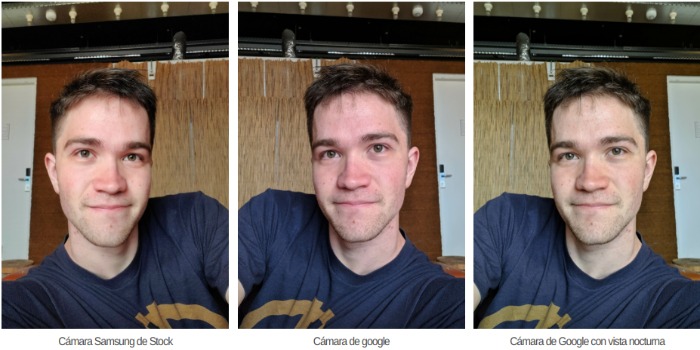
La cámara del S10 hace un buen trabajo, reproduce bien los colores pero pierde detalles con el suavizado de la imagen.
En cuanto a la Cámara de Google es muy nítida pero el rostro posee una tonalidad roja que no es para nada natural.
La Visión Nocturna capta los colores de una manera bastante precisa pero el fondo cobra una tonalidad verde bastante extraña.
4.- Selfie con poca iluminación
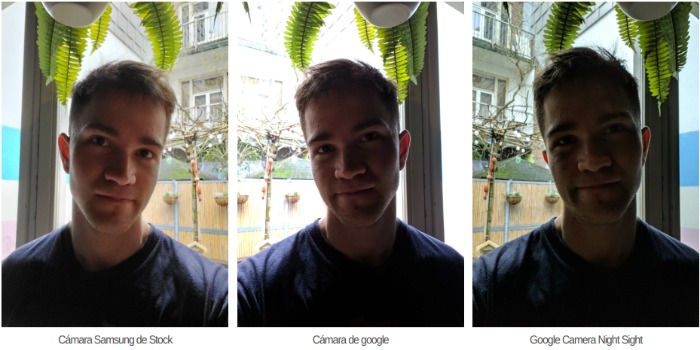
En este contexto la cámara frontal del S10 hizo un gran trabajo con el único detalle que la imagen se suaviza de más.
La Cámara de Google presenta buena nitidez y detalle aunque el sujeto permanece expuesto con un fondo demasiado apagado.
En la foto de la Visión Nocturna la iluminación está bien expuesta pero el sujeto está demasiado oscuro; no se aprecian detalles.
5.- Espacio cerrado con iluminación media
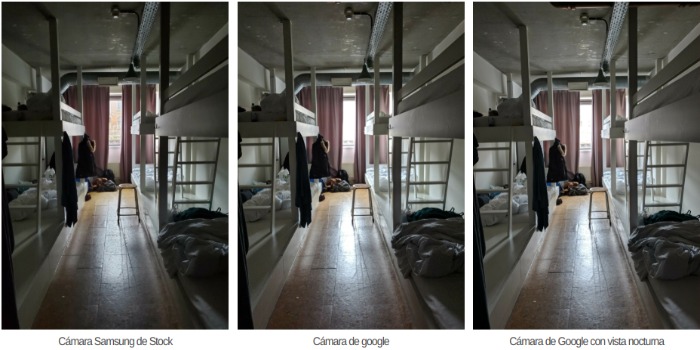
El Samsung Galaxy S10 hace un excelente trabajo con una exposición uniforme pero el suavizado, otra vez, resta detalles.
Por su parte, la Cámara de Google, se ve muy nítida y con detalles pero la iluminación que proviene de la ventana no es la adecuada.
La Visión Nocturna trabaja bien con la iluminación, el cuarto se ve equilibrado pero la ventana no ha quedado bien capturada. Posee un exceso de iluminación.
6.- Foto en el exterior
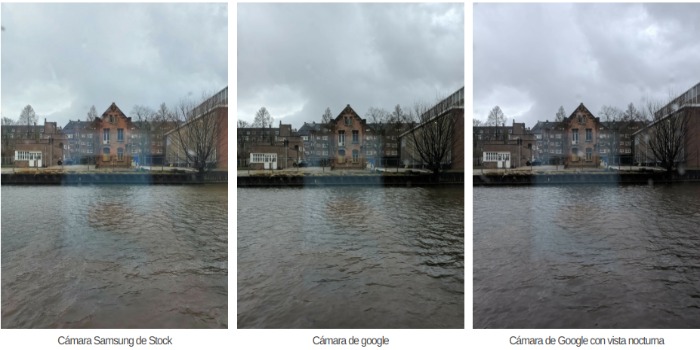
La foto de la cámara del S10 es equilibrada en todos los aspectos aunque el fondo, nuevamente, tiene una tonalidad verde.
La nitidez y el contraste de la Cámara de Google son excelentes pero sigue presente el matiz verde.
La Visión Nocturna de la Cámara de Google hizo un trabajo preciso con la foto. Logró un perfecto balance de los blancos y todo luce realmente uniforme y con mucho detalle.
Entonces, ¿vale la pena instalar la Cámara de Google en mi S10?

Sí, podrás sacarle más provecho a la cámara de tu S10. La Visión Nocturna de la Cámara de Google hace un gran trabajo en casi todas las situaciones.
Si deseas buena nitidez y contraste entonces no dudes en instalar la Cámara de Google en tu Galaxy S10.
Ahora, para concluir, te enseñamos a colocar un indicador de batería alrededor de la cámara frontal del Galaxy S10. Te será súper útil.
















